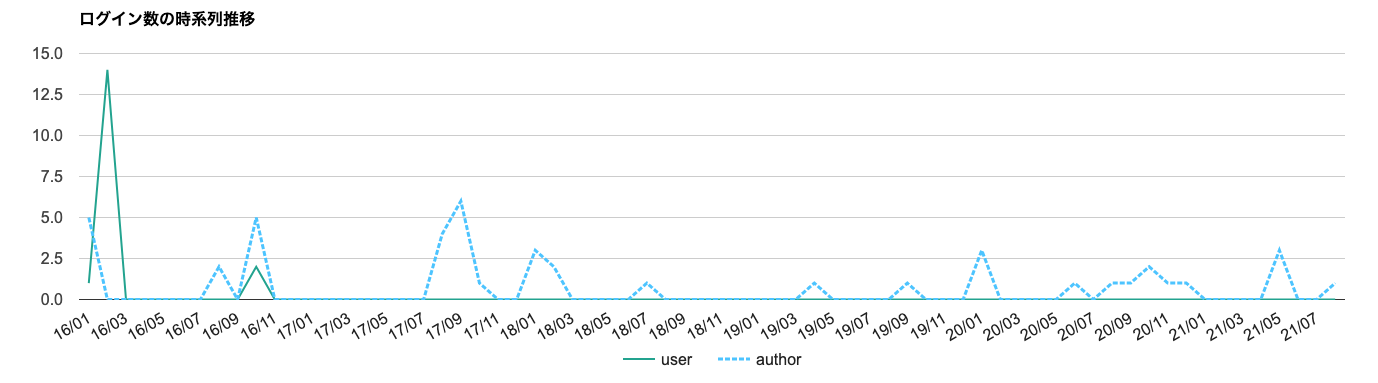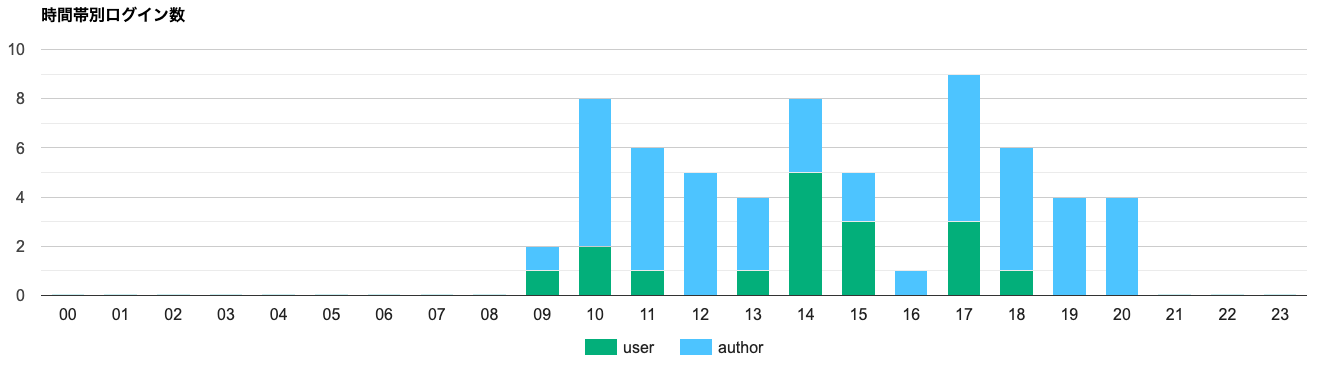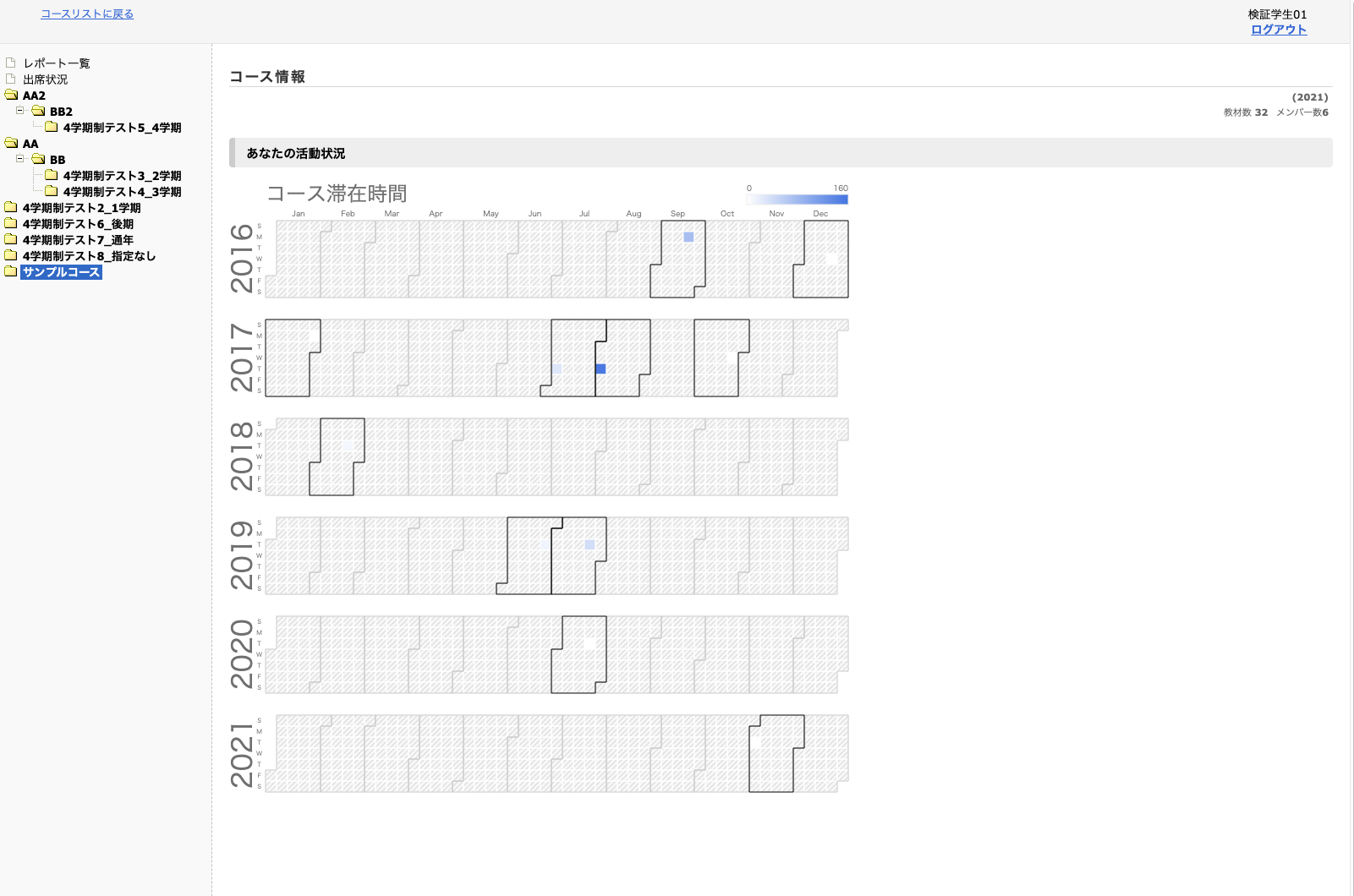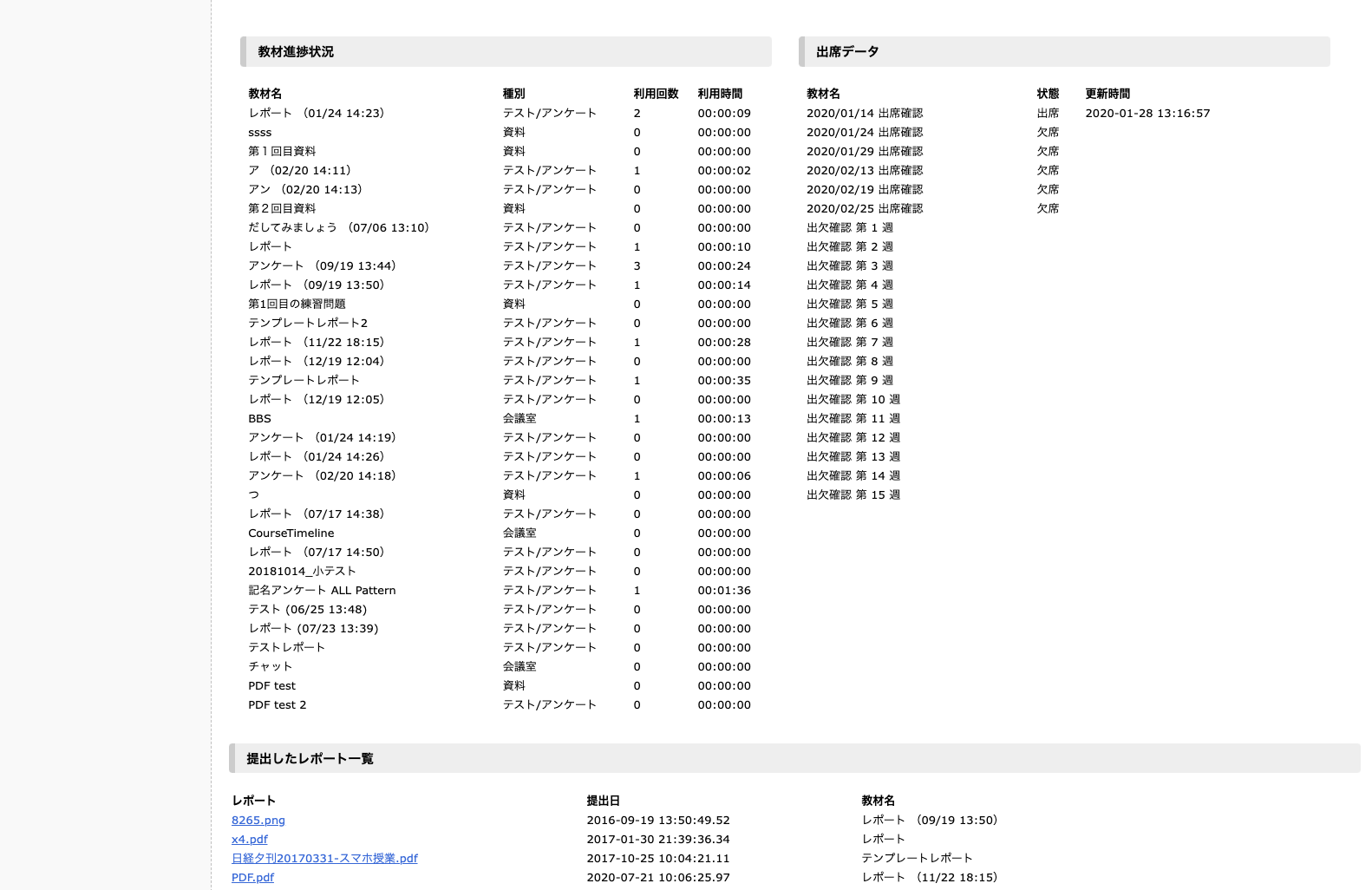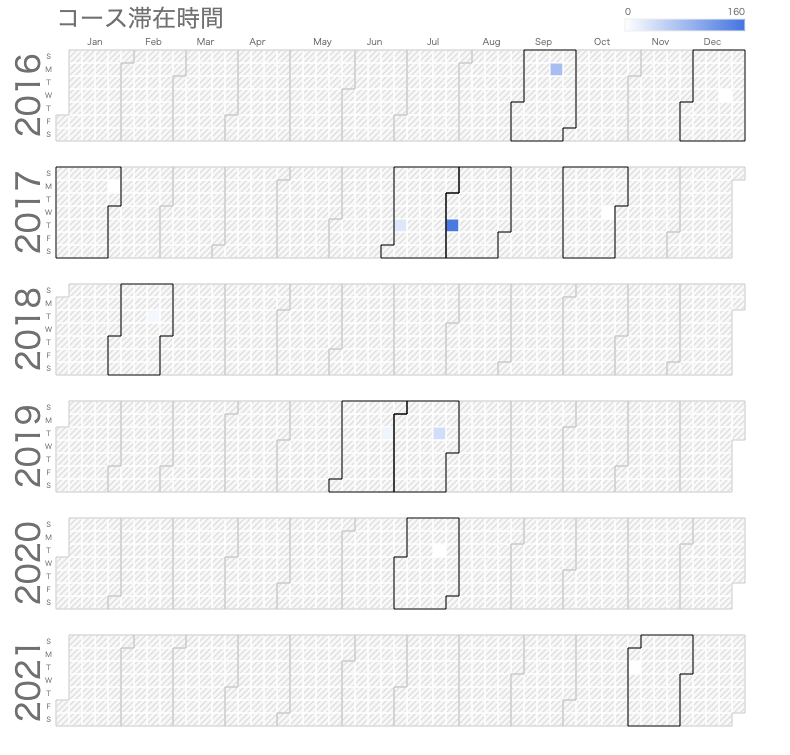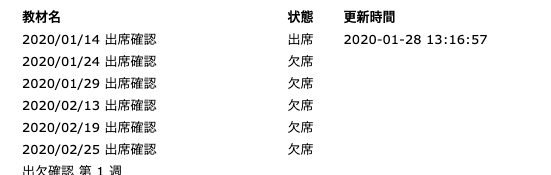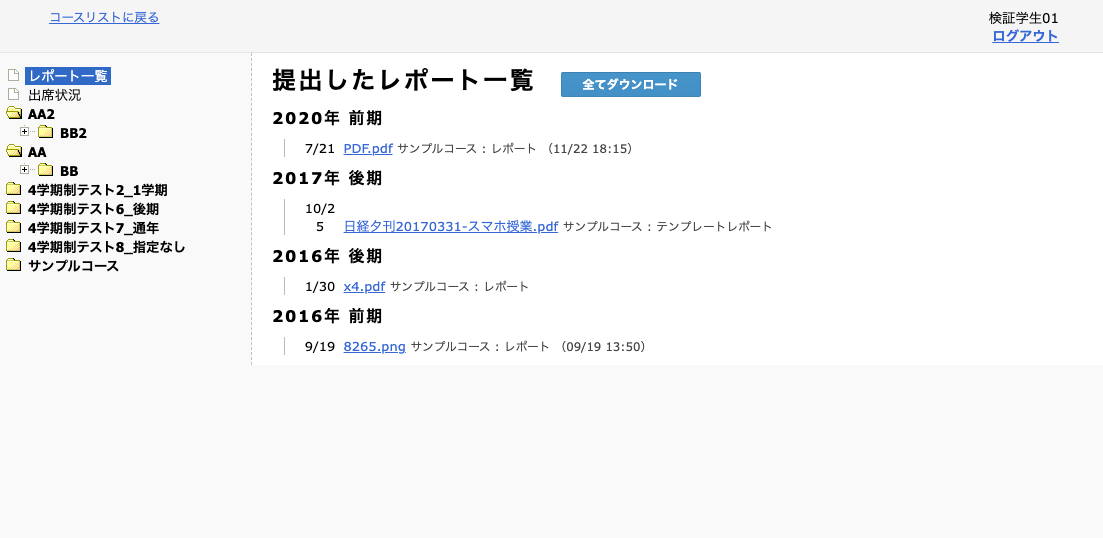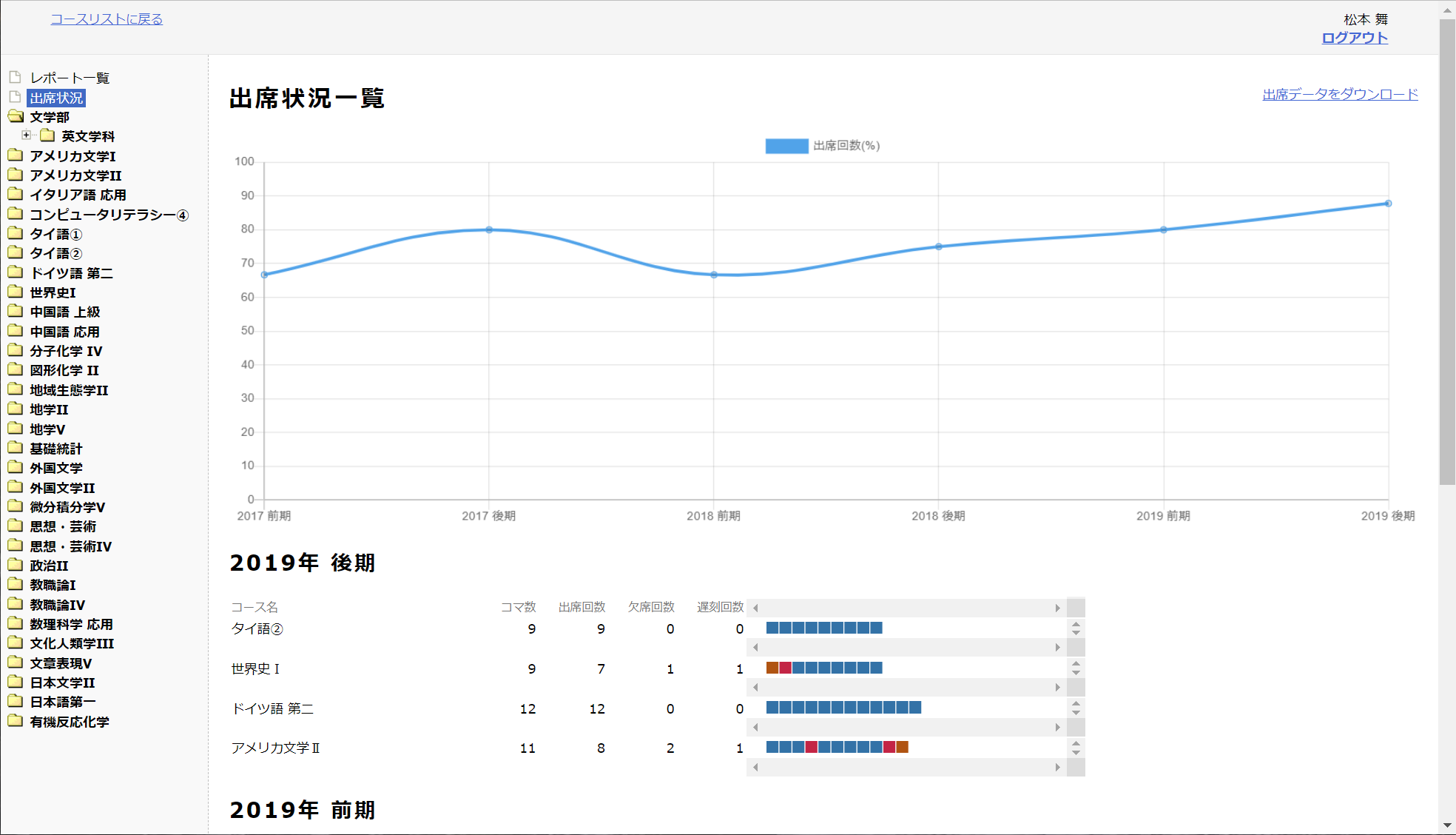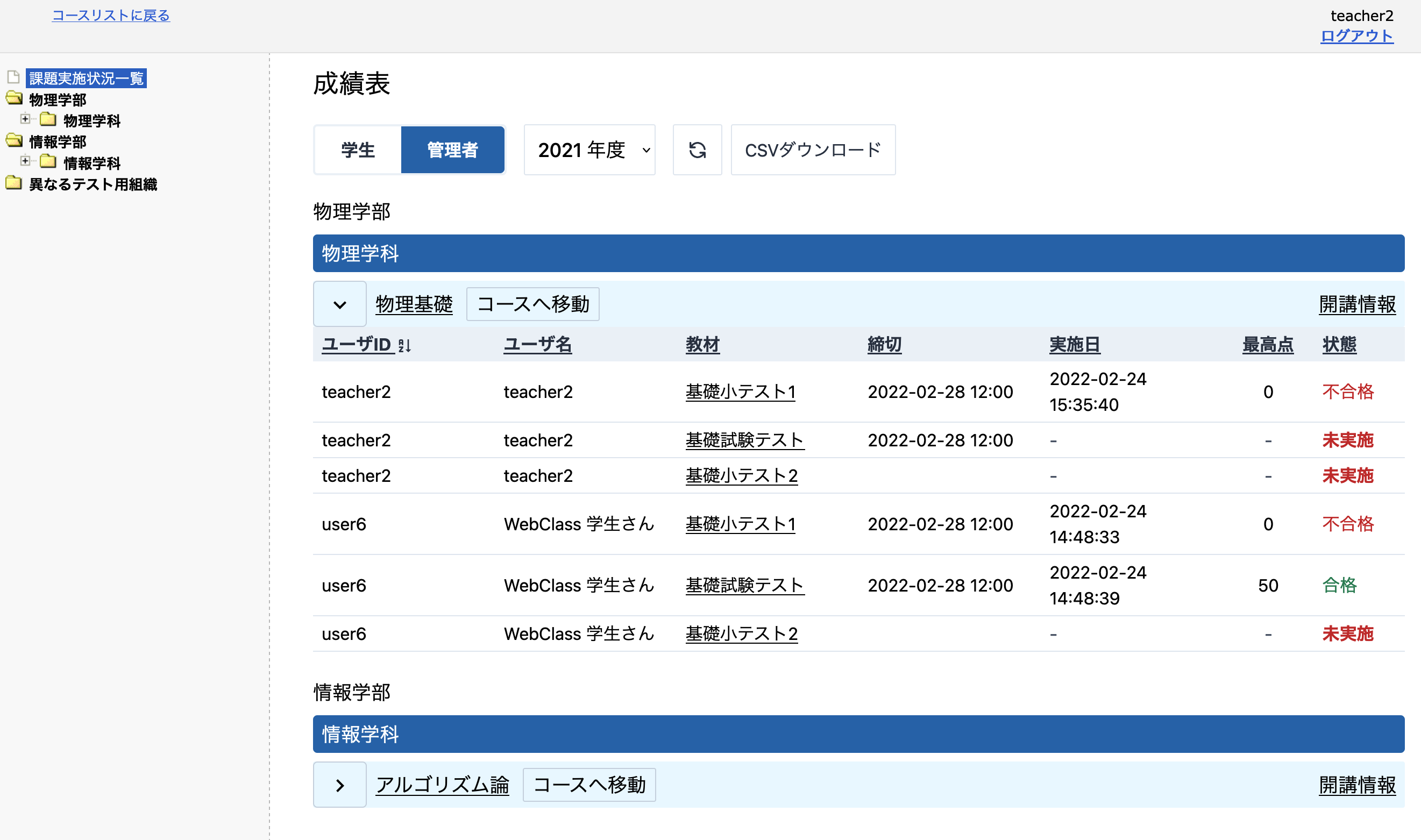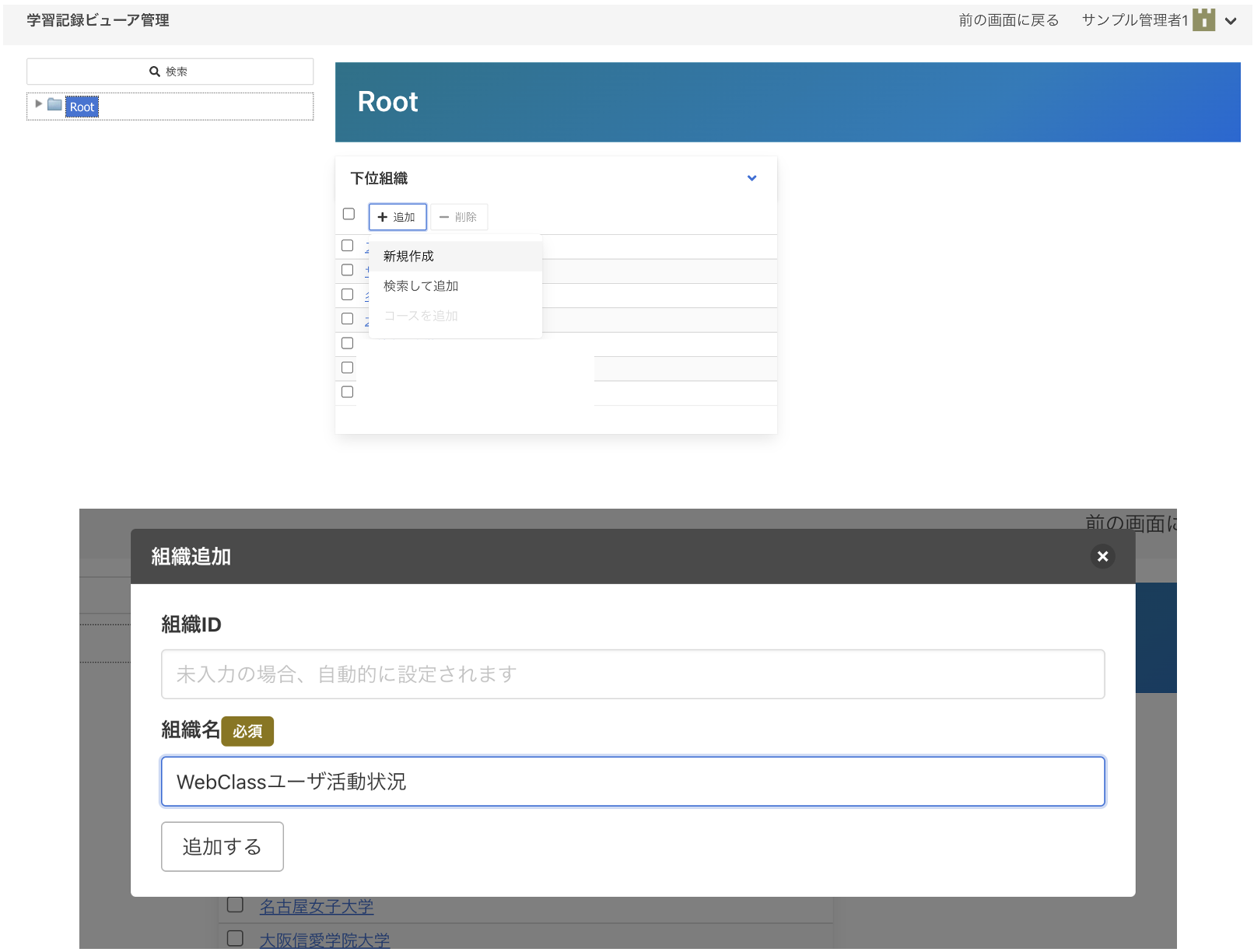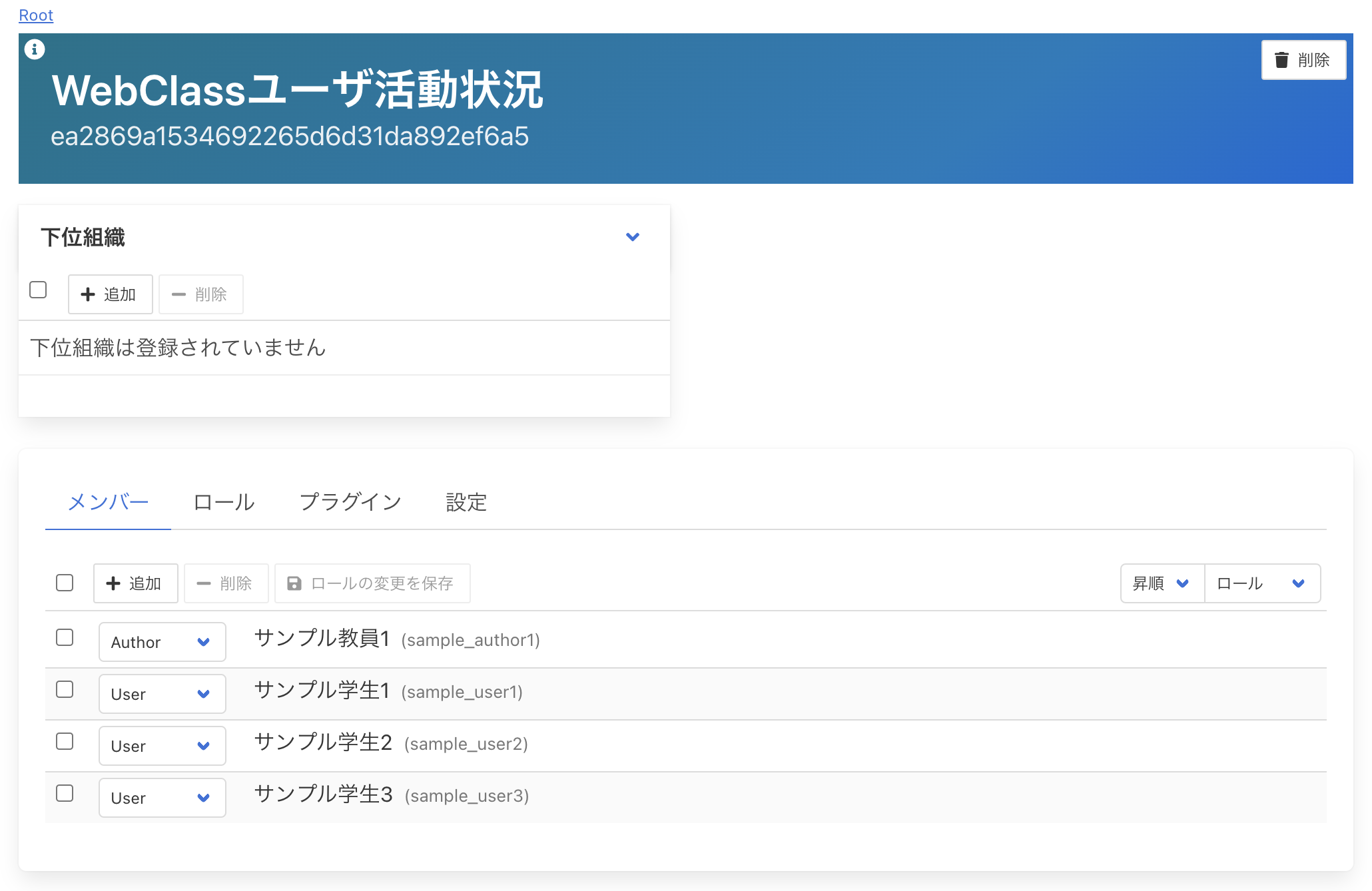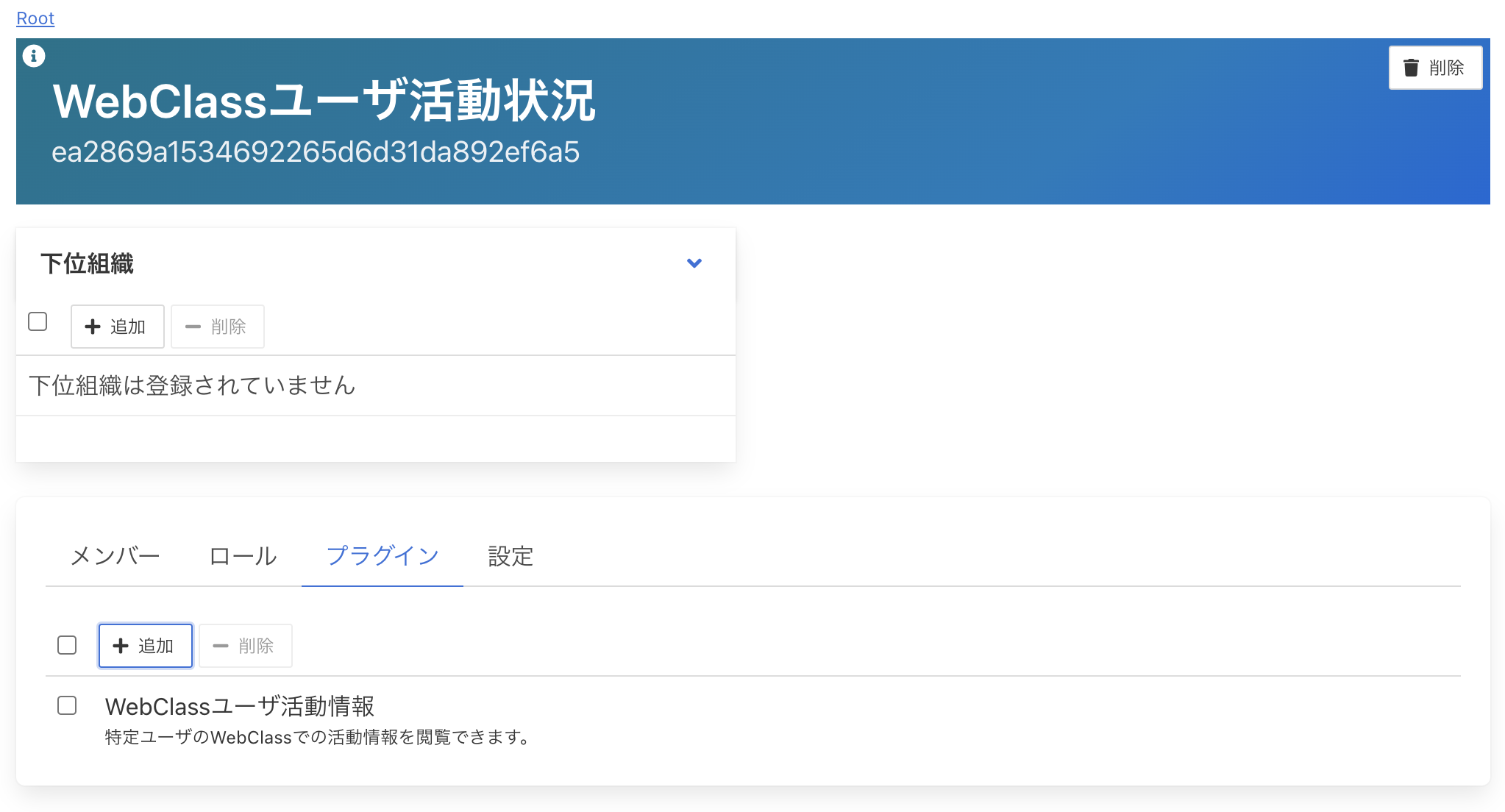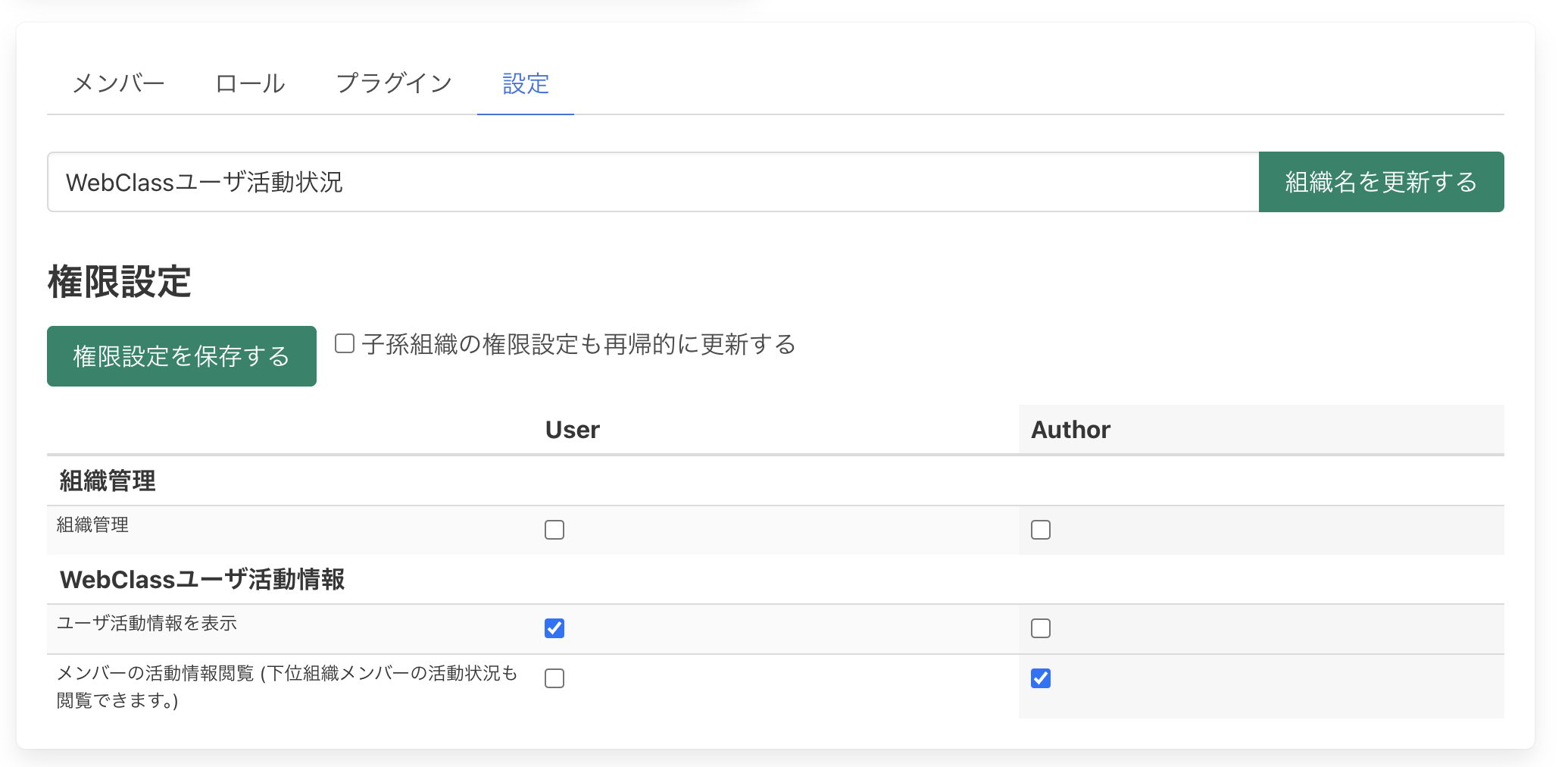コース活動状況
コース活動状況
コース活動状況は、授業で蓄積されたデータや成果物を見やすい形で可視化する機能です。 授業ごとに散在する成果物をまとめて確認できるため、状況を俯瞰的に把握できます。 この機能を使うことで、学生は自分の授業で行われている活動や進捗状況、提出しなければならない課題やテストなどを確認できます。 また、授業を担当した教員は、学生の活動状況を確認し、適切な支援や指導を行えます。
ここでは、教員と学生がコース活動状況画面で使用可能な機能について解説します。
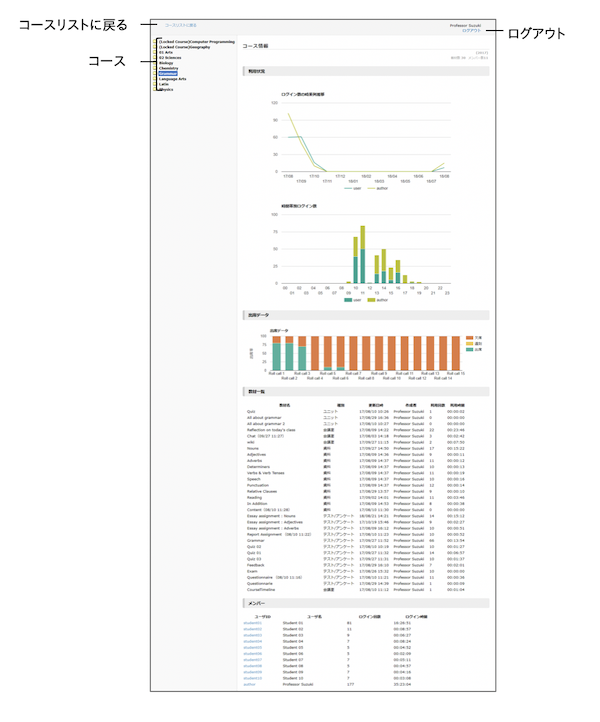
左ペインに所属するコースが表示されます。コース名をクリックすると、右ペインにコース情報が表示されます。
| コース活動状況機能を利用するためには、WebClassシステム管理者はシステムオプション「LOG_VIEWER_AUTHOR_OPEN」と「LOG_VIEWER_USER_OPEN」を有効にする必要があります。 設定方法は「WebClassシステム管理者マニュアル」で確認できます。 |
学生ごとの活動状況を表示
WebClassユーザ活動情報プラグインを使用することで、管理者や担当教員の方が学生ごとの活動状況を確認できます。 画面には「コース活動状況の表示(学生)」と同じものが表示され、学生の全コースの出席状況などが分かります。